您好,登錄后才能下訂單哦!
您好,登錄后才能下訂單哦!
小編給大家分享一下C#如何創建WCF服務控制臺應用程序,相信大部分人都還不怎么了解,因此分享這篇文章給大家參考一下,希望大家閱讀完這篇文章后大有收獲,下面讓我們一起去了解一下吧!
一、開發環境
操作系統:Windows 10
開發環境:VS2015
編程語言:C#
IIS版本:10.0.0.0
二、添加WCF服務、Internet Information Services(IIS)
1、進入“控制面板”,打開“程序和功能”,點擊左上角的“啟用或關閉Windows功能”后,在“.NET Framework 4.6 高級服務”中的子節點選中“WCF 服務”,如下圖所示:
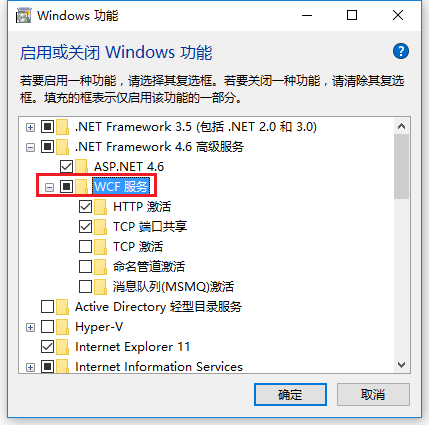
2、再找到“Internet Information Services”,同樣選中該節點,如下圖所示:

3、點擊“確定”按鈕以便安裝這些服務與組件,等待完成安裝即可。
三、新建一個WCF服務庫
1、使用VS2015新建一個WCF服務庫,并將項目名稱改為“MyWCFService”,如下圖所示:

2、在解決方案資源管理器里將“IService1”接口、“Service1”類分別重命名為“IMyWCFService”與“MyWCFService”,如下圖所示:
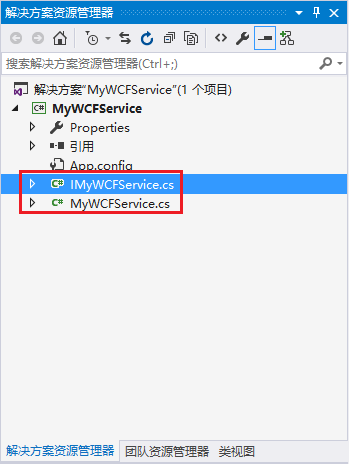
VS2015將會分別創建“IService1”接口、“Service1”類,“IService1”接口含GetData、GetDataUsingDataContract方法,并使用“Service1”類實現了該接口,代碼如下:
“IService1”接口:
// 注意: 使用“重構”菜單上的“重命名”命令,可以同時更改代碼和配置文件中的接口名“IMyWCFService”。
[ServiceContract]
public interface IService1
{
[OperationContract]
string GetData(int value);
[OperationContract]
CompositeType GetDataUsingDataContract(CompositeType composite);
// TODO: 在此添加您的服務操作
}
// 使用下面示例中說明的數據約定將復合類型添加到服務操作。
[DataContract]
public class CompositeType
{
bool boolValue = true;
string stringValue = "Hello ";
[DataMember]
public bool BoolValue
{
get { return boolValue; }
set { boolValue = value; }
}
[DataMember]
public string StringValue
{
get { return stringValue; }
set { stringValue = value; }
}
}“Service1”類:
// 注意: 使用“重構”菜單上的“重命名”命令,可以同時更改代碼和配置文件中的類名“Service1”。
public class Service1 : IService1
{
public string GetData(int value)
{
return string.Format("You entered: {0}", value);
}
public CompositeType GetDataUsingDataContract(CompositeType composite)
{
if (composite == null)
{
throw new ArgumentNullException("composite");
}
if (composite.BoolValue)
{
composite.StringValue += "Suffix";
}
return composite;
}
}3、將鼠標移到解決方案資源管理器中項目“MyWCFService”上并右擊鼠標,彈出上下文菜單,在菜單中選中“發布”后,彈出下圖所示的“發布 WCF服務”對話框,如下圖所示:
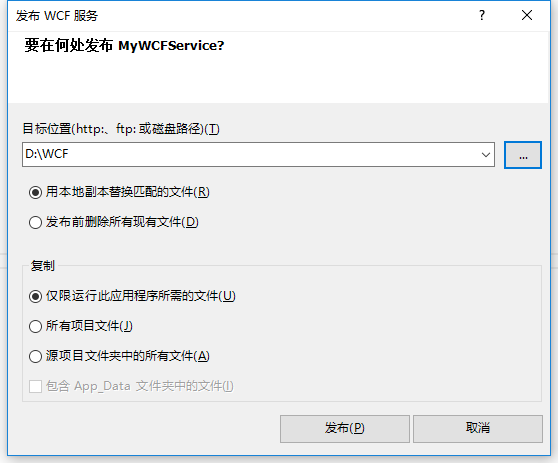
在目標位置選擇“D:\WCF”,其他按默認,點擊“發布”按鈕,即可在“D:\WCF”文件夾里生成如下圖所示的文件:
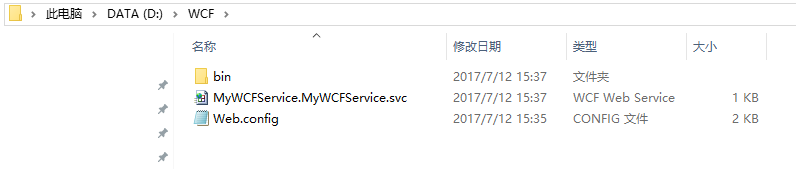
四、新建一個WCF服務網站
1、點擊打開IIS,新建一個網站,網站名稱設置為“MyWCFService”,物理地址選擇“D:\WCF”,端口從默認的80改為81,如下圖所示:

2、點擊確定后,即新建一個WCF服務網站,我們可以在瀏覽器輸入“http://localhost:81/MyWCFService.MyWCFService.svc”進行驗證,如下圖所示:
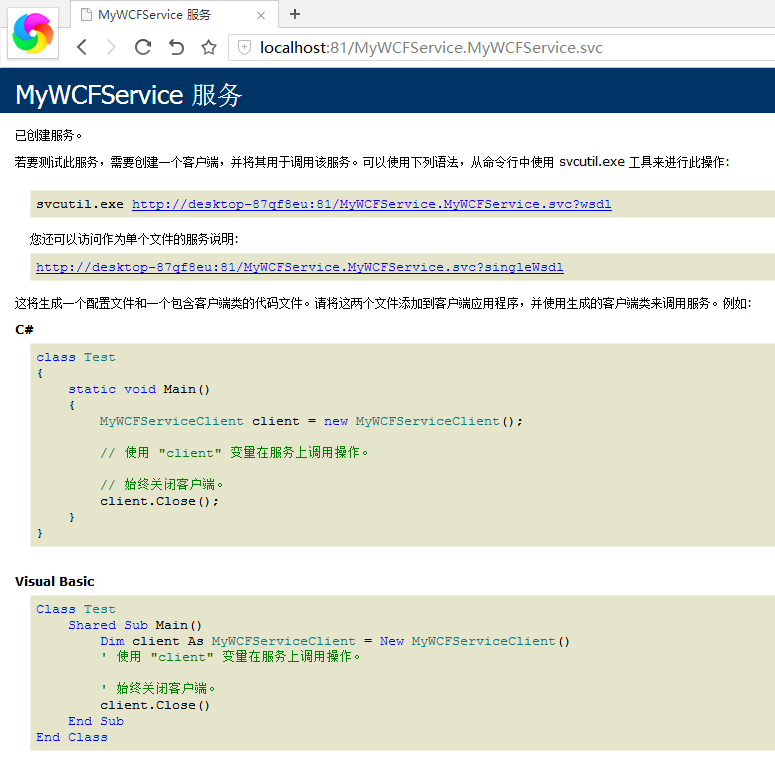
五、新建一個控制臺客戶端測試WCF服務
1、在原來的解決方案里新建一個項目名為“WCFTestClient”的控制臺程序,如下圖所示:
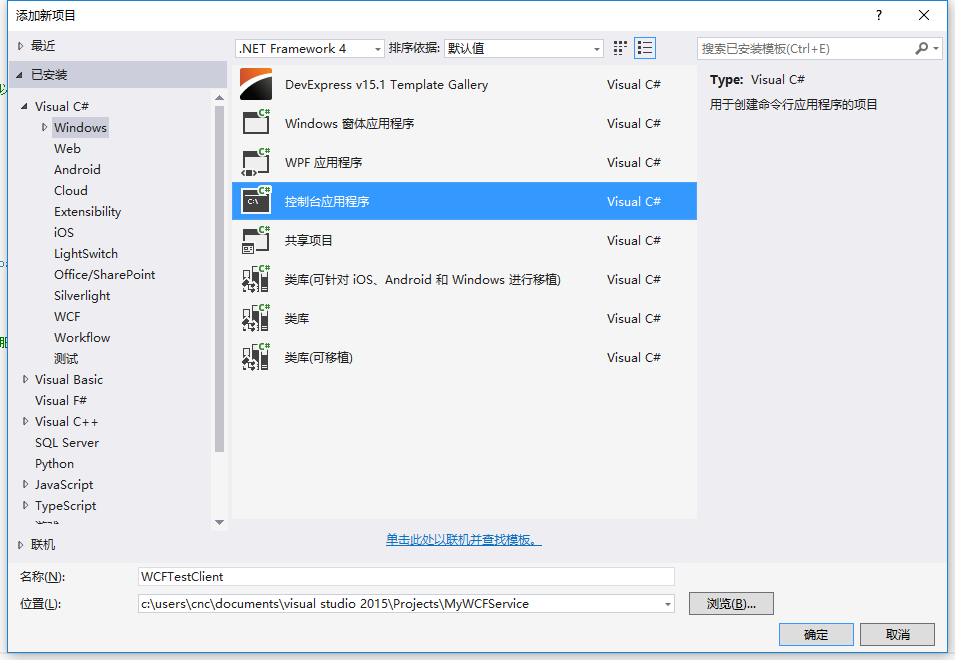
2、鼠標右鍵點擊項目“WCFTestClient”,在彈出的上下文菜單中選擇“設為啟動項目”,如下圖所示:
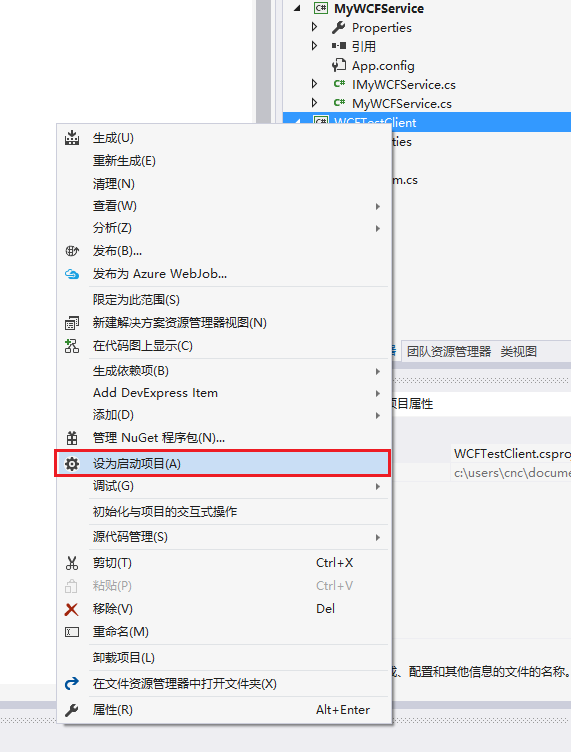
3、鼠標右鍵點擊項目“WCFTestClient”子節點“引用”,在彈出的上下文菜單中選擇“添加服務引用”,如下圖所示:

4、將彈出“添加服務引用”對話框,在“地址”輸入剛剛建的WCF服務網站地址(http://localhost:81/MyWCFService.MyWCFService.svc),點擊“轉到”按鈕之后,將會在“服務”列表里列出剛才建的服務,選擇“IMyWCFService”后,將會在“操作”列表里列出GetData、GetDataUsingDataContract方法,如下圖所示:
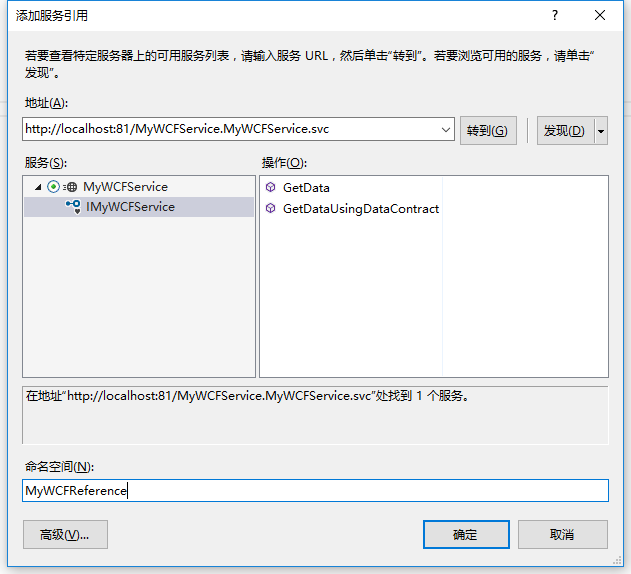
5、將命名空間改為“MyWCFReference”后點擊“確定”按鈕之后,將會在項目“WCFTestClient”子節點增加“Service References”等,如下圖所示:
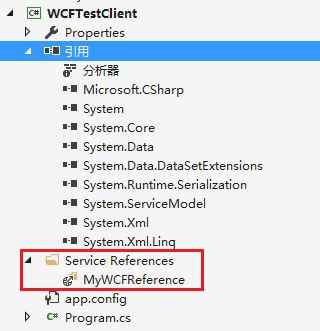
6、在Program類上方添加對WCF服務引用,并在Main主函數里輸入以下代碼:
using System;
using System.Collections.Generic;
using System.Linq;
using System.Text;
using WCFTestClient.MyWCFReference;
namespace WCFTestClient
{
class Program
{
static void Main(string[] args)
{
MyWCFServiceClient client = new MyWCFServiceClient();
Console.WriteLine(client.GetData(123456));
CompositeType cType = new CompositeType() { StringValue = "Hello World!", BoolValue = true };
Console.WriteLine(client.GetDataUsingDataContract(cType).StringValue);
}
}
}六、運行客戶端控制臺程序
運行“WCFTestClient”客戶端控制臺程序,如下圖所示:
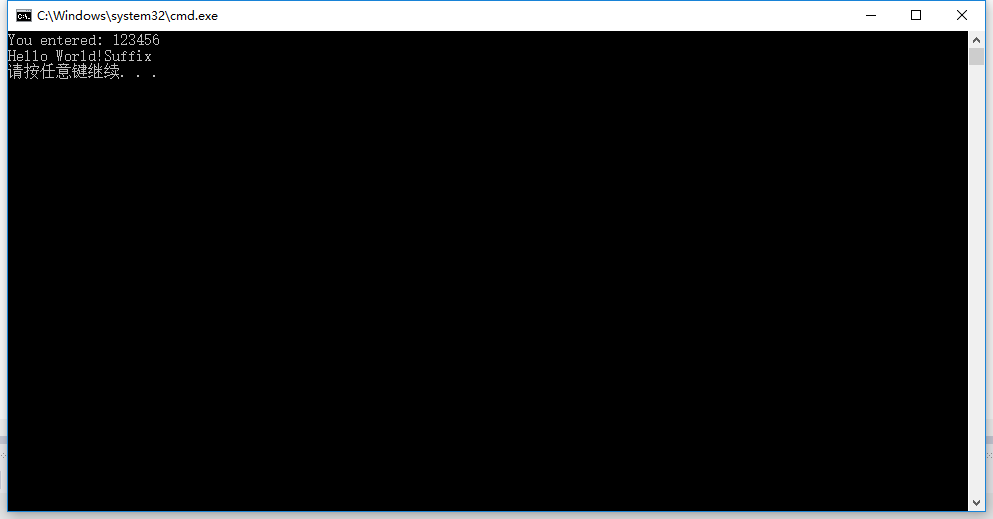
以上是“C#如何創建WCF服務控制臺應用程序”這篇文章的所有內容,感謝各位的閱讀!相信大家都有了一定的了解,希望分享的內容對大家有所幫助,如果還想學習更多知識,歡迎關注億速云行業資訊頻道!
免責聲明:本站發布的內容(圖片、視頻和文字)以原創、轉載和分享為主,文章觀點不代表本網站立場,如果涉及侵權請聯系站長郵箱:is@yisu.com進行舉報,并提供相關證據,一經查實,將立刻刪除涉嫌侵權內容。